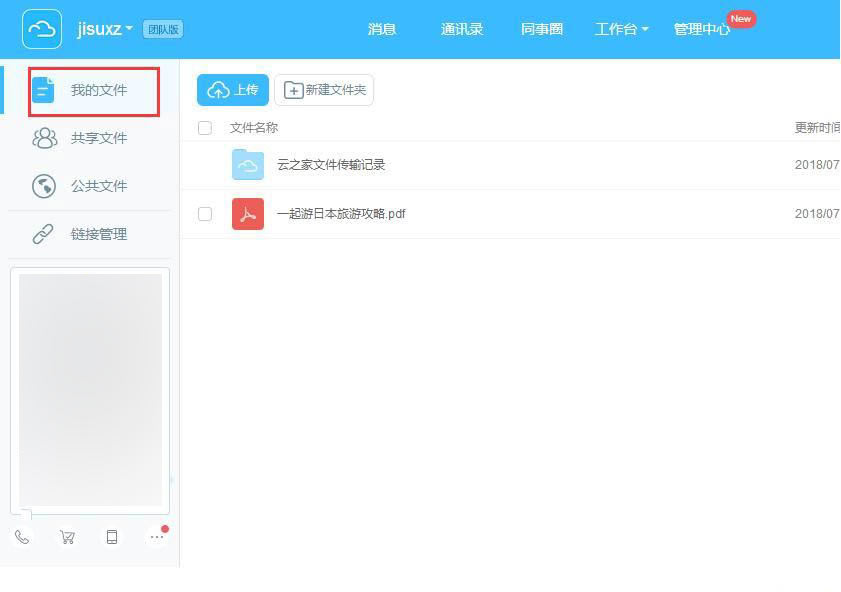云之家怎么上传至企业云盘
时间:2020-02-29 14:24:13
1、点击云之家功能界面中的企业云盘,打开云之家企业云盘。
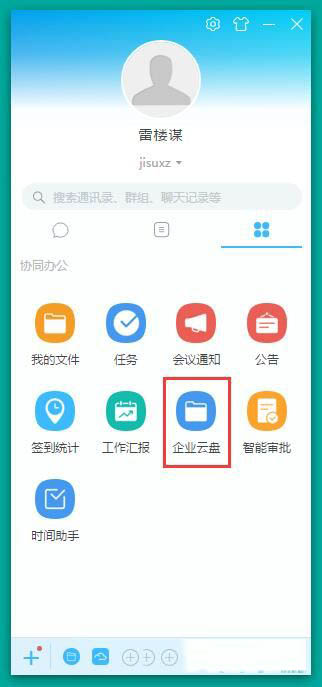
2、进入云之家企业云盘,这时候我们可以看到,企业云盘中还没有文件,我们可以将本地文件上传到云之家企业云盘中,点击开始上传,就可以打开文件浏览窗口,选择想要上传的文件。
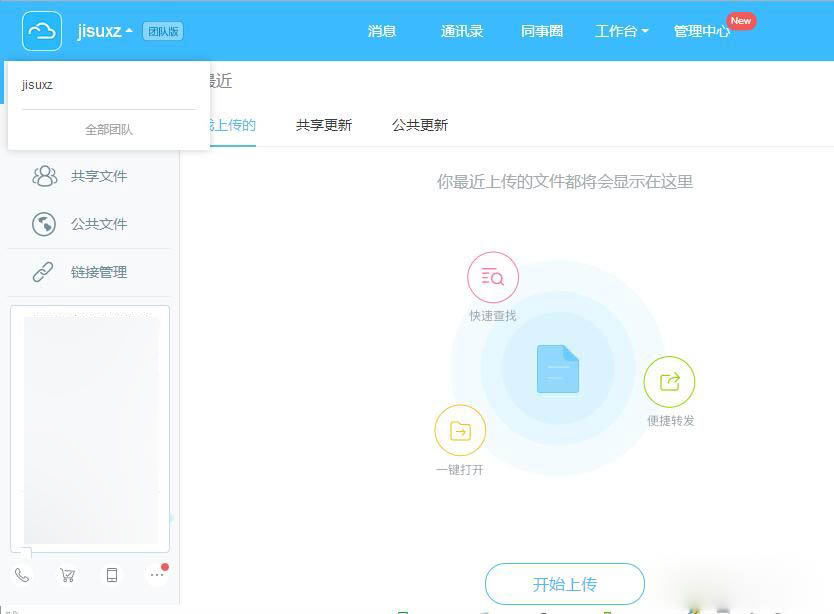
3、再文件夹浏览窗口中,找到想要上传到企业云盘的文件。以PDF文档为例子。用鼠标点击选中PDF文档后点击打开。
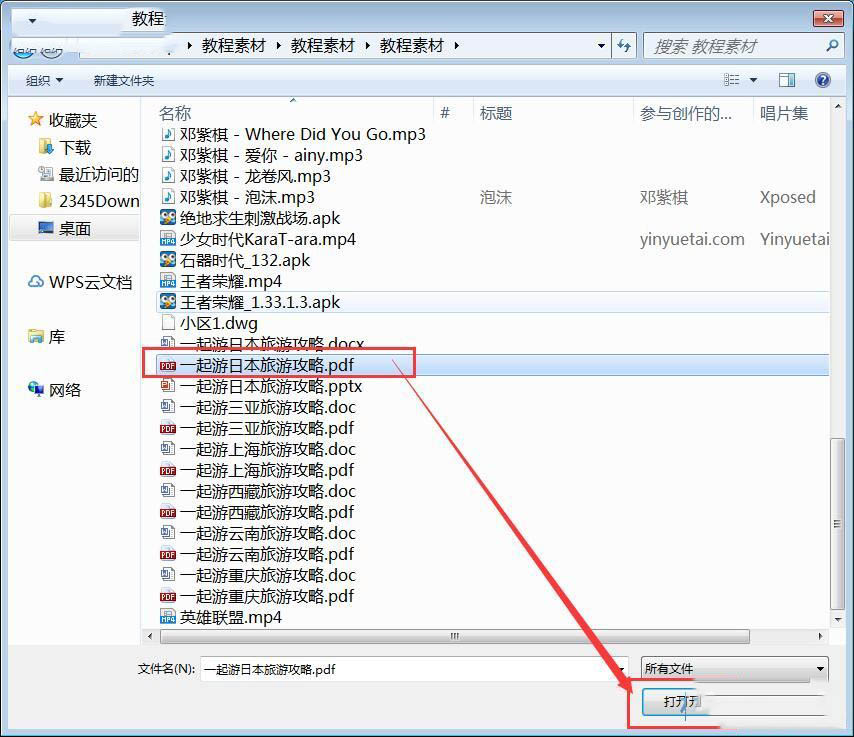
4、本地文件成功导入到云之家企业云盘中。云之家企业云盘正在将本地文件上传到企业云盘中,文件传输需要一定的时间,请耐心等待。
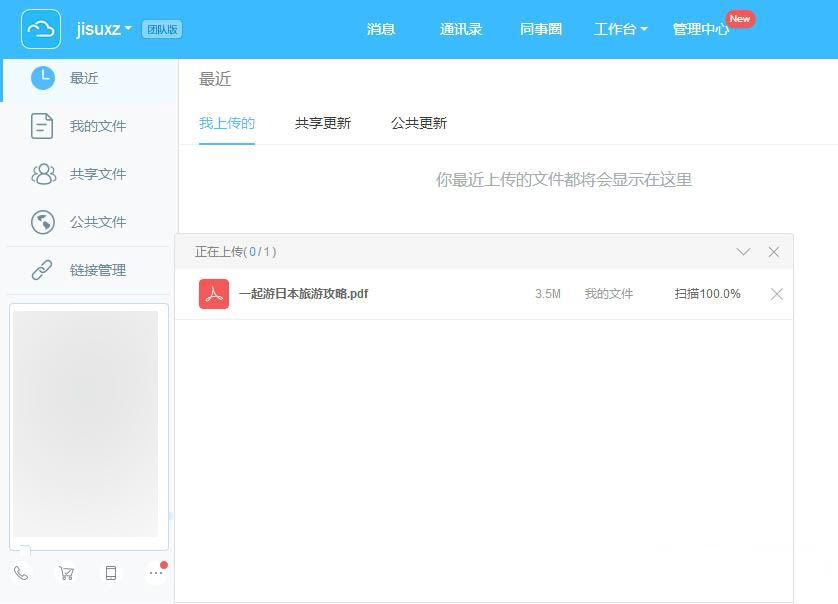
5、文件上传完成,这时候云之家企业云盘界面中会显示文件上传完成。
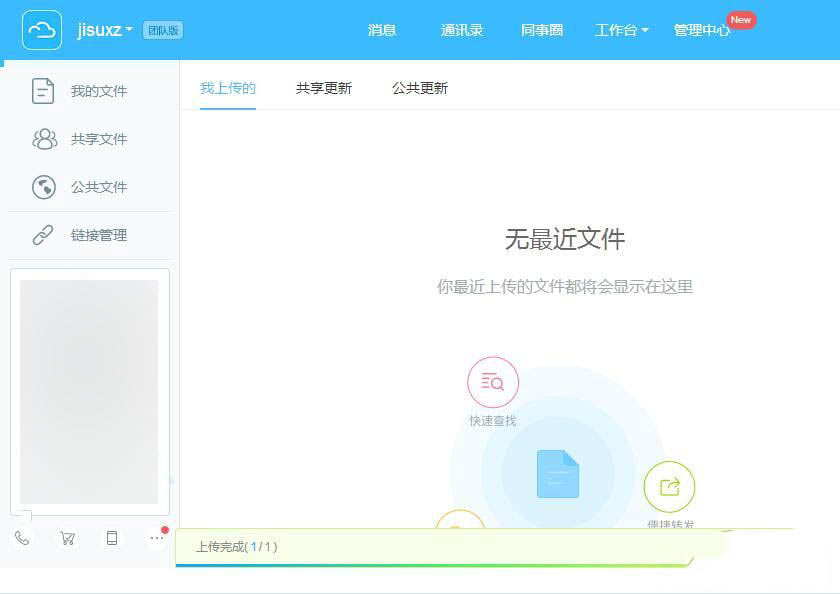
6、点击云之家企业云盘中的我的文件,就可以进入我的文件页面,我们就可以在我的文件页面中查看上传到企业云盘中的文件。